Spis treści
Poniższy błąd pojawił się na komputerze klienta, gdy próbowaliśmy odinstalować paskudny program o nazwie " SavingsBullFilter " (lub " SavingsBull ") : " Wystąpił problem z tym pakietem Instalatora Windows. Nie można było uruchomić biblioteki DLL wymaganej do ukończenia tej instalacji. Skontaktuj się z personelem pomocy technicznej lub sprzedawcą pakietu".
Błąd pojawił się prawdopodobnie z powodu uszkodzenia instalacji programu lub po wykonaniu procedury czyszczenia złośliwego oprogramowania na tym samym komputerze, bez wcześniejszego odinstalowania go z systemu Windows. Z tego powodu zainstalowaliśmy niechciany program ponownie, aby spróbować odinstalować go ponownie z Panelu sterowania systemu Windows (Dodaj/Usuń programy).Jednak " Pakiet Windows Installer..DLL nie mógł zostać uruchomiony " komunikat o błędzie pojawił się ponownie podczas postępu deinstalacji. Po kilku testach, w końcu znaleźliśmy następujące rozwiązanie, aby ominąć " Pakiet Windows Installer..DLL nie mógł zostać uruchomiony " problem:

Jak rozwiązać błąd "Problem z pakietem instalacyjnym systemu Windows...wymagany DLL " podczas próby odinstalowania programu z komputera
Krok 1. Pobierz narzędzie Microsoft Windows Install & Uninstall.
1. Wejdź na następujący link: https://support.microsoft.com/mats/program_install_and_uninstall/
2a. Kliknij na " Advanced-Download do uruchomienia na innym lub odłączonym komputerze " opcja (...)
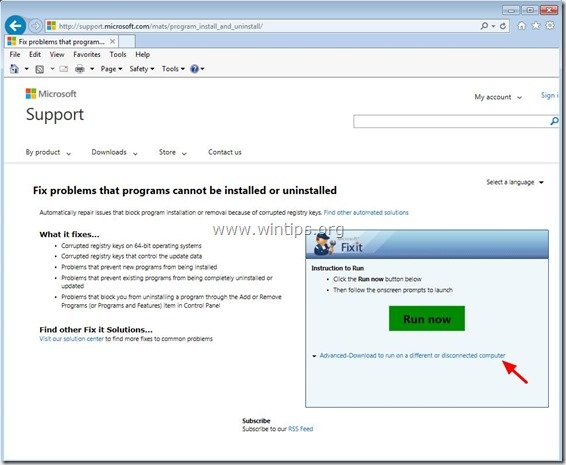
... oraz c lizać " Pobierz " przycisk.
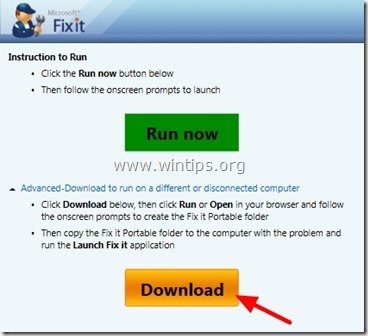
3. Gdy zostaniesz zapytany, kliknij " Uruchom ”.
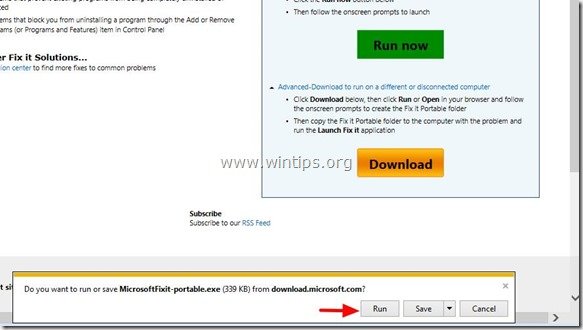
4. “ Przyjmij " umowa licencyjna.
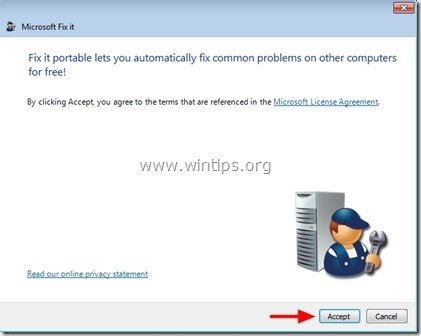
5. Kliknij " Przeglądaj ", aby wybrać miejsce, w którym " Fix it portable " narzędzie zostanie zapisane.
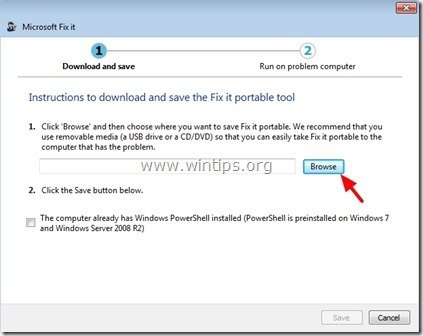
6. Określ lokalizację (np. swoją Pulpit ), aby zapisać " Fix it portable " narzędzie i naciśnij " OK ”
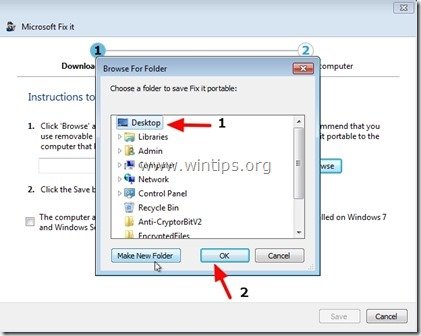
7. Na " Pobierz i zapisz " na ekranie naciśnij przycisk " Zapisz " przycisk.
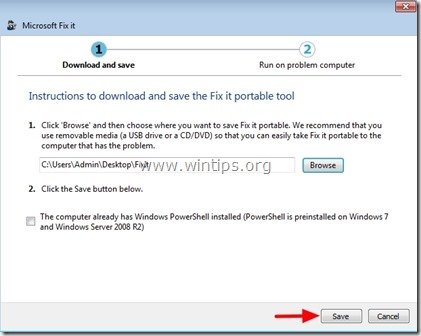
8. Poczekaj, aż " Microsoft Fix portable " narzędzie jest pobierane i zapisywane na komputerze.

9. Na koniec przeczytaj instrukcję, jak używać " Fix it portable " i naciśnij przycisk " Wykończenie " przycisk.

Krok 2. Jak używać narzędzia "Fix it portable", aby ominąć błąd dezinstalacji "Windows Installer package DLL".
1. Przejdź do miejsca, w którym zapisano " Fix it Portable " narzędzie (np. twój " Pulpit" ) i otworzyć " Fix it Portable " folder.
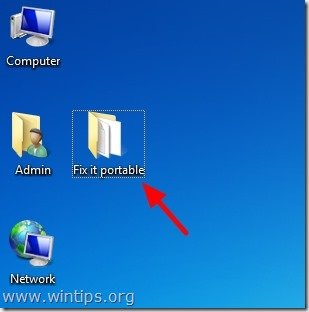
2. kliknij dwukrotnie do biegania w " Uruchomienie Napraw to " aplikacja.

{Naciśnij " Tak " na " Kontrola konta użytkownika (UAC) " komunikat ostrzegawczy, jeśli zostanie zapytany.}
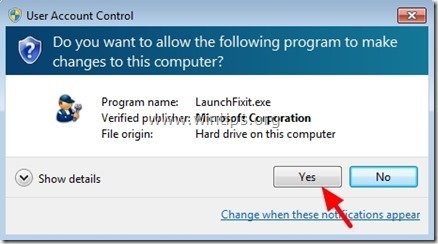
3. Na pierwszym ekranie kliknij na " Zainstaluj lub uaktualnij oprogramowanie lub sprzęt " opcja (...)

4 ...a następnie przewinąć okno w dół i nacisnąć przycisk ". Run Now" przycisk obok " Naprawić problemy, że programy nie mogą być zainstalowane lub odinstalowane " opcja rozwiązywania problemów.
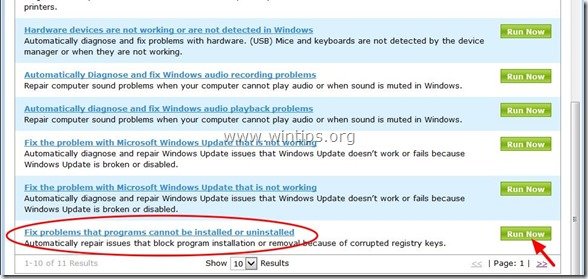
5. Na pierwszym ekranie kliknij na " Wykrywanie problemów i stosowanie poprawek za mnie (zalecane) " opcja.
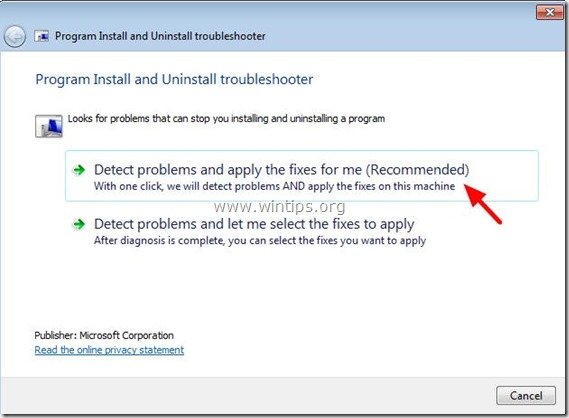
6. Należy wybrać " Dezinstalacja " opcja.
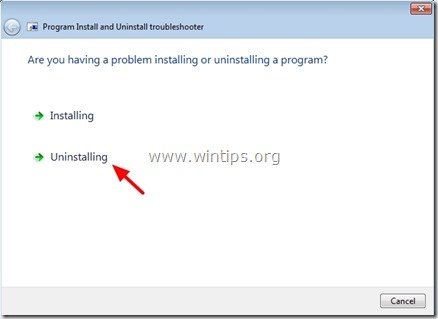
7. Wybierz niechciany program, który chcesz odinstalować (np. " SavingsFilter " w naszym przykładzie) i naciśnij " Następny ”.
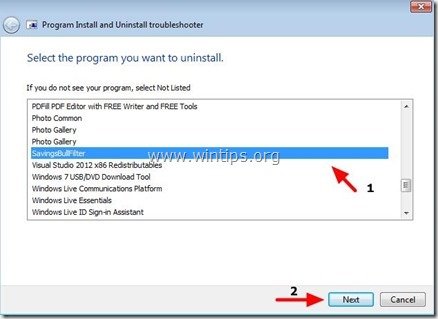
8. Naciśnij przycisk " Tak, spróbuj odinstalować " opcja i czekać aż " Fix it Portable " narzędzie naprawia twój problem.


9. Na " Rozwiązywanie problemów zakończone " ekranu, przejrzyj "Status naprawy" (np. Naprawiono), a następnie naciśnij " Następny " przycisk.
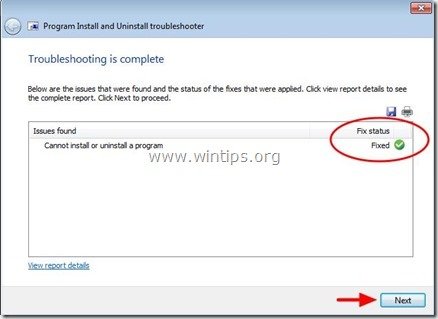
10. W ostatnim oknie należy zaznaczyć opcję " Tak, problem został naprawiony " i wybrać opcję "Dalej".
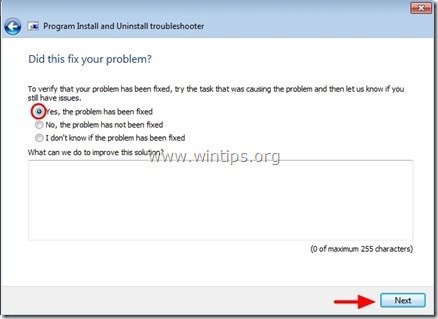
10. zamknij the " Zainstaluj program i odinstaluj Troubleshooter " użyteczność.
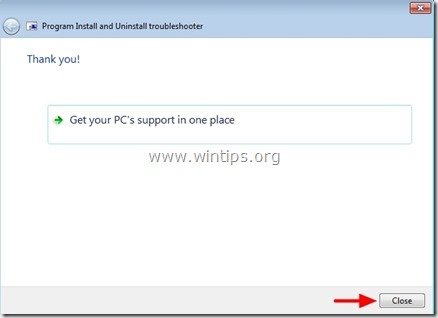
11. Na koniec przejdź do " Dodaj/usuń programy " (Programy i funkcje) w swoim panelu sterowania, aby upewnić się, że niechciany program nie jest już wymieniony na liście Zainstalowane programy.*.
Uwaga*: Jeśli niechciany program nadal pojawia się na liście programów, to wybierz go i naciśnij przycisk " Odinstaluj " przycisk. Normalnie (tym razem) proces dezinstalacji powinien zakończyć się bez błędów.
To wszystko.

Andy'ego Davisa
Blog administratora systemu o systemie Windows





